win11突然检测不到机械硬盘 硬盘连接不上怎么办
许多Win11用户反映他们的电脑突然无法检测到机械硬盘,导致硬盘无法连接上电脑,这种情况给用户带来了很大的困扰,因为他们可能存储了重要的文件或数据在这个硬盘上。在遇到这种问题时,我们可以尝试一些解决方法来修复这个问题,确保硬盘能够正常连接上Win11系统。
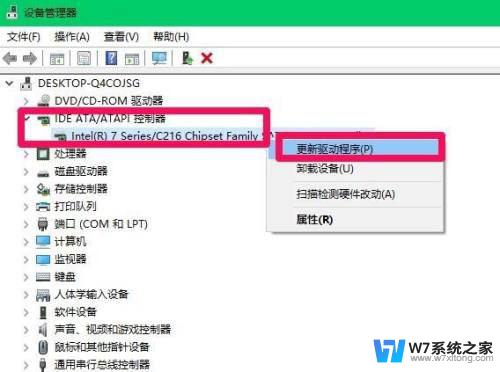
1. **检查连接**:首先,确认硬盘的数据线和电源线是否牢固连接。松动或损坏的连接线是导致硬盘无法识别的常见原因。尝试重新插拔这些线缆,确保它们紧密且正确地连接到主板和硬盘上。
2. **BIOS检查**:重启电脑并进入BIOS设置。在BIOS中,查看硬盘是否被列在存储设备列表中。如果没有,可能是BIOS没有正确识别硬盘。此时,可以尝试重置BIOS到默认设置,或者更新BIOS到最新版本,以支持新型号的硬盘。
3. **更换SATA端口**:如果硬盘连接在主板的某个特定SATA端口上无法识别,尝试更换到其他SATA端口。有时候,主板上的某些端口可能因故障而无法正常工作。
4. **硬盘状态检查**:使用硬盘检测工具(如HD Tune、CrystalDiskInfo等)检查硬盘的健康状态和SMART信息。这些工具可以帮助识别硬盘是否有物理损坏或即将失效的迹象。
5. **系统驱动更新**:确保操作系统的硬盘控制器驱动是最新的。过时的驱动可能无法正确识别新型号的硬盘。可以通过设备管理器或制造商的官方网站下载并安装最新的驱动程序。
6. **数据线和电源测试**:如果条件允许,尝试使用其他已知良好的数据线和电源适配器进行测试。以排除这些配件本身的问题。
7. **硬盘初始化与格式化**:如果硬盘是新的或之前未初始化,可能需要在磁盘管理工具中进行初始化操作。并为其分配文件系统。注意,这一步会清除硬盘上的所有数据,因此请确保已做好数据备份。
通过以上步骤,大多数硬盘无法识别的问题都能得到解决。如果问题依旧存在,可能需要考虑硬盘本身存在严重故障,此时建议寻求专业的数据恢复服务或考虑更换硬盘。
以上就是win11突然检测不到机械硬盘的全部内容,还有不清楚的用户就可以参考一下小编的步骤进行操作,希望能够对大家有所帮助。
win11突然检测不到机械硬盘 硬盘连接不上怎么办相关教程
-
 win11硬盘打不开怎么修复 Win11打开硬盘转圈后崩溃怎么办
win11硬盘打不开怎么修复 Win11打开硬盘转圈后崩溃怎么办2024-03-03
-
 win11蓝牙音响突然连接不上 Win11无法连接蓝牙耳机怎么办
win11蓝牙音响突然连接不上 Win11无法连接蓝牙耳机怎么办2024-03-16
-
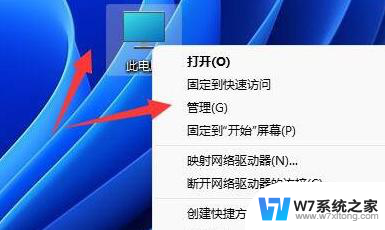 西数移动硬盘 win11 Win11移动硬盘不显示怎么解决
西数移动硬盘 win11 Win11移动硬盘不显示怎么解决2024-03-25
-
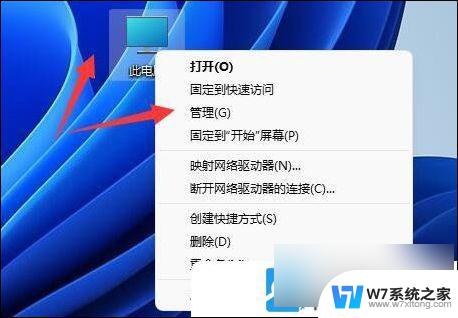 win11移动硬盘你当前无权访问该文件夹 Win11连接移动硬盘出现访问拒绝怎么办
win11移动硬盘你当前无权访问该文件夹 Win11连接移动硬盘出现访问拒绝怎么办2024-06-19
- win11硬盘删除分区 如何在Win11上合并硬盘分区
- win11丢失c盘之外的所有盘 win11硬盘消失只显示C盘怎么办
- win11硬盘锁怎么设置 Win11如何设置硬盘密码保护
- win11高级选项重置电脑后不格式化硬盘 硬盘无法格式化解决办法
- win11分区硬盘怎么合并 win11硬盘分区合并方法
- win11移动硬盘若要访问该文件夹怎么办 Win11连接移动硬盘无法访问解决方法
- win11怎么把开始为何在左边 Win11开始菜单怎么调整到左边
- 手机投屏win11笔记本电脑怎么设置 手机电脑投屏连接教程
- win11比win10大多少g Win11系统相比Win10占用内存少吗
- windows11wlan不见了 Win11电脑wifi连接图标消失了怎么办
- win11任务栏怎么永不合并 win11任务栏怎么调整不合并
- win11如何修改鼠标光标 word光标设置方法
win11系统教程推荐
- 1 电脑麦克风怎么打开win11 Win11麦克风权限开启方法
- 2 win11如何设置文件后缀 win11文件后缀修改方法
- 3 指纹录入失败 win11 荣耀50指纹录入失败怎么办
- 4 win11防火墙拦截 Win11 24H2版内存隔离功能如何开启
- 5 如何关闭win11的防火墙和杀毒软件 win11如何关闭防火墙和杀毒软件
- 6 win11显示 任务栏右边 Win11任务栏靠右对齐的方法
- 7 win11不显示视频预览图 Win11 24H2升级后图片无法打开怎么办
- 8 win11禁止系统隔离危险文件 Win11 24H2版内存隔离功能开启步骤
- 9 win11右键怎么设置多几个选项 Win11右键菜单默认显示更多选项怎么自定义设置
- 10 win11电脑设置共享 Win11文件夹共享设置教程